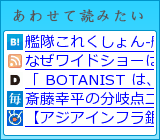[PR]
2025年06月07日
×
[PR]上記の広告は3ヶ月以上新規記事投稿のないブログに表示されています。新しい記事を書く事で広告が消えます。
新・縁取りフィルタで鎖を描く実験
2009年11月14日
AzPainter2 ver2.07ベータ版からついた
新・縁取りフィルタが便利かもしれない。
今までの縁取りとの大きな違いは、この二点。
1.アンチエイリアスのかかった絵を縁取りすると
縁取りも自動でアンチエイリアスがかかる
2.元画像を切り抜く処理ができる
この特性を利用して、描くのがめんどくさい鎖を手軽に描けないか実験してみた。
【手順】
1.まず始めに、二枚のレイヤを作る 便宜上レイヤA、レイヤBとする
アンチエイリアスありのペンツールを使い、
レイヤAに角の丸い長四角(鎖のパーツ)を並べる
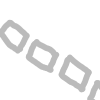
2.レイヤBに棒を並べる ※これは鎖の一部を横から見た図
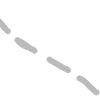
レイヤを重ねると棒と四角が交互に並ぶように描く
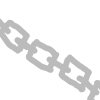
3.レイヤA、レイヤBの上に一枚ずつレイヤを増やして、
レイヤAを判定元に指定して縁取りをかけたレイヤと
レイヤBを判定元に指定して縁取りをかけたレイヤを作る
*縁取りをかけるときは元画像を切り抜くにチェック

4.このままでは鎖の線画の調整がややこしいので、
Aを縁取りしたレイヤを、Bの上に移動
するとこんなふうに余計な重なりが出来てしまうので

5.不透明部分を透明にで余計な部分をカット

その後二枚の縁取りレイヤを結合して、線画の色や濃度を調整したりする
ただ、普通の鎖ならこれでいけるんだけど、
鎖にひねりを入れたり、交差させたりすると、
その部分がうまく鎖っぽくならないという問題が。
下の絵では交差している所だけ手作業で描き足したけど、
描き足す所を微妙に間違えてるw
うーんややこしい…。

新・縁取りフィルタが便利かもしれない。
今までの縁取りとの大きな違いは、この二点。
1.アンチエイリアスのかかった絵を縁取りすると
縁取りも自動でアンチエイリアスがかかる
2.元画像を切り抜く処理ができる
この特性を利用して、描くのがめんどくさい鎖を手軽に描けないか実験してみた。
【手順】
1.まず始めに、二枚のレイヤを作る 便宜上レイヤA、レイヤBとする
アンチエイリアスありのペンツールを使い、
レイヤAに角の丸い長四角(鎖のパーツ)を並べる
2.レイヤBに棒を並べる ※これは鎖の一部を横から見た図
レイヤを重ねると棒と四角が交互に並ぶように描く
3.レイヤA、レイヤBの上に一枚ずつレイヤを増やして、
レイヤAを判定元に指定して縁取りをかけたレイヤと
レイヤBを判定元に指定して縁取りをかけたレイヤを作る
*縁取りをかけるときは元画像を切り抜くにチェック
4.このままでは鎖の線画の調整がややこしいので、
Aを縁取りしたレイヤを、Bの上に移動
するとこんなふうに余計な重なりが出来てしまうので
5.不透明部分を透明にで余計な部分をカット
その後二枚の縁取りレイヤを結合して、線画の色や濃度を調整したりする
ただ、普通の鎖ならこれでいけるんだけど、
鎖にひねりを入れたり、交差させたりすると、
その部分がうまく鎖っぽくならないという問題が。
下の絵では交差している所だけ手作業で描き足したけど、
描き足す所を微妙に間違えてるw
うーんややこしい…。
PR
AzPainter2で拡大・縮小した線画を塗り潰しやすくする小技
AzPainter、AzPainter2で使えるお絵描き掲示板パレット
2009年10月27日
AzPainterは操作感がお絵描き掲示板に結構似てる。
なので、お絵描き掲示板の愛用者が絵板以外で
絵を描く時に使ってることも多い。
てなわけで、絵板馴れした人が色選びしやすいように
AzPainterで使えるお絵描き掲示板のパレットを作ってみましたー。
もちろんAzPainter2でも使えまっせ。
【下記の三種類入り】
・しぃちゃん式お絵描きアプレットを動かすためのCGI、BBSnoteのパレット
代表レンタルサイトはお絵かきすと、Oebit等

※このパレットを使う時は、
パレットの端をドラッグして色が14列か7列に
並ぶようにすると見やすいよ
・レンタルサイトお絵かきーずのパレット
やこうさん作 参考サイト:BBS Noteの雑記帳
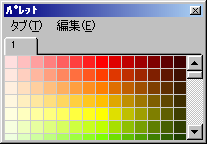
※このパレットも14列か7列推奨
・Oekaki BBS.com -お絵かき掲示板のレンタル、検索、交流サイト
しぃ系とは形式が違うお絵描き掲示板、通称POOのパレット

※このパレットは8列がオススメ
ダウンロードはこちら(zip)
【オマケ】
二列にするとほんとにお絵描き掲示板使ってるような気分になるパレット
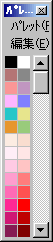
実際は使いにくいと思うけど気分は出る筈w
BBSnoteとやこうさんパレットの二種。シャレで置いときますw
ダウンロード(zip)
なので、お絵描き掲示板の愛用者が絵板以外で
絵を描く時に使ってることも多い。
てなわけで、絵板馴れした人が色選びしやすいように
AzPainterで使えるお絵描き掲示板のパレットを作ってみましたー。
もちろんAzPainter2でも使えまっせ。
【下記の三種類入り】
・しぃちゃん式お絵描きアプレットを動かすためのCGI、BBSnoteのパレット
代表レンタルサイトはお絵かきすと、Oebit等
※このパレットを使う時は、
パレットの端をドラッグして色が14列か7列に
並ぶようにすると見やすいよ
・レンタルサイトお絵かきーずのパレット
やこうさん作 参考サイト:BBS Noteの雑記帳
※このパレットも14列か7列推奨
・Oekaki BBS.com -お絵かき掲示板のレンタル、検索、交流サイト
しぃ系とは形式が違うお絵描き掲示板、通称POOのパレット
※このパレットは8列がオススメ
ダウンロードはこちら(zip)
【オマケ】
二列にするとほんとにお絵描き掲示板使ってるような気分になるパレット
実際は使いにくいと思うけど気分は出る筈w
BBSnoteとやこうさんパレットの二種。シャレで置いときますw
ダウンロード(zip)
バナー作ってみた
2009年10月17日
Keiさんっぽい厚塗り変形伸ばし塗り
2009年09月30日
こういう風な塗りがAzPainter2でもできないかなーと試してみた。
<製作過程>
・下書き描いてアルファ値からグレイスケール作成→ネガポジ反転で白黒に。
・濃度88の指先ツールで線をぼかし&伸ばし。
・時折ペン2で黒を足したり白で削ったり。
ついでに色もつけてみた。
・白黒で塗ったレイヤーの上にレイヤーを増やし合成モード乗算で塗る。はみ出しはあまり気にせず。
・レイヤー合成モードをオーバーレイに、レイヤーの不透明度を70くらいに変えてRGB調整フィルタで良い感じに色変え。
・白黒の塗りがあるレイヤーもRGB調整で微妙に色変え。
画像サイズが違うせいもあり目指していたものとは別物になったけど
そこそこ気軽に雰囲気がある感じが出せたような気がする。
でも細部をきっちり描き込もうとすると地獄を見そうだこれはw
AzPainterで使えるVOCALOIDカラーパレット
2009年09月23日
VOCALOID カラーパレットまとめ-中小企業で働くWeb制作担当者のメモ帳
PIAPRO(ピアプロ)|イラスト「GUMI用カラーパレット(7色)」
こちらのカラーパレットをAzPainter用のカラーパレットファイル(.apl)にしてみた。
AzPainter1,2どっちでもいけるパレットです。
ダウンロード(zip)

初音ミク/鏡音リン・レン/巡音ルカ/KAITO/MEIKO/がくっぽいど/めぐっぽいどの順番。
(ネルとハクは入ってない)
パレットの端をドラッグでサイズ調整して
色が七個ずつ並ぶようにすると
どれが誰の色かわかりやすいよ。
一応Photoshopで開ける.acoファイルも同封してあるけど
フォトショもってないから開けるかどうか確認してねっす。
Azpならapl、acoどっちでも開けるはず。
PIAPRO(ピアプロ)|イラスト「GUMI用カラーパレット(7色)」
こちらのカラーパレットをAzPainter用のカラーパレットファイル(.apl)にしてみた。
AzPainter1,2どっちでもいけるパレットです。
ダウンロード(zip)
初音ミク/鏡音リン・レン/巡音ルカ/KAITO/MEIKO/がくっぽいど/めぐっぽいどの順番。
(ネルとハクは入ってない)
パレットの端をドラッグでサイズ調整して
色が七個ずつ並ぶようにすると
どれが誰の色かわかりやすいよ。
一応Photoshopで開ける.acoファイルも同封してあるけど
フォトショもってないから開けるかどうか確認してねっす。
Azpならapl、acoどっちでも開けるはず。
AZPでPSD保存するとファイルサイズが糞でかくなる件の対処法(あんま役立たない)
2009年09月20日
こないだAZPスレでAzPainter2で保存したPSDのファイルサイズが大きくなるって話題になってたんで
自分でも試して見たらほんとにでけえw
最近はもう絵を描くのにAzPainterオンリーだったから気付かなかったけど
こりゃPSD保存を使うとき管理が大変そうだなーってことで
対処法になりそうな事を試してみた。
・実験その1
■レイヤー1枚追加するだけでPhotoshopのファイルサイズをぐっと小さくしてくれる裏技 - IDEA*IDEA ~ 百式管理人のライフハックブログ
このブログによると、白く塗り潰したレイヤーを一番上に追加するとPSDのファイルサイズが小さくなるらしい。
早速このらくがきで検証。

レイヤー構成はこんな感じ。大きさは300px×300pxでレイヤーは非表示含め六枚。

AzPainterのAPD保存:292KB PSD保存:925KB(ちなみにapdconvでAPDをPSD変換したら938KBだった)
このPSDファイルをAzPainter2で開き白レイヤーを追加して保存してみると…735KBに!
おお!190KBも減っている
APDと比べればそれでも重いよ!って所が問題だけどw
サムネが真っ白になるしね。
(ちなみにAPDでは白いレイヤーを増やしても変化無し。残念)
・実験その2
もしや他のソフトでPSD保存しなおせば軽くなるかもと実験してみた。
gimp:976KB PIXIA:1,177KB で元の925KBよりなぜか増えてしまったw
他のソフトにデータ移した時は、そのソフトの独自形式で保存しなおしたほうが比較的軽くなるんでおすすめです。
(gimpのxcf形式:735KB PIXIAのpxa形式:1,168KB)
PIXIAは元のデータのレイヤーを結合した形のベースレイヤーが一枚増えるんで、それがファイルサイズ増加の大きな原因になっている模様。
増えたレイヤーをなくすともう少し軽くなる。
オマケ情報:PSDファイルのサイズを簡単に小さくする裏技をGIMPのXCFファイルでも試してみた | きにきじ
白レイヤー追加の技はgimpでもできないらしい。
フォトショオンリーなんかな。
自分でも試して見たらほんとにでけえw
最近はもう絵を描くのにAzPainterオンリーだったから気付かなかったけど
こりゃPSD保存を使うとき管理が大変そうだなーってことで
対処法になりそうな事を試してみた。
・実験その1
■レイヤー1枚追加するだけでPhotoshopのファイルサイズをぐっと小さくしてくれる裏技 - IDEA*IDEA ~ 百式管理人のライフハックブログ
このブログによると、白く塗り潰したレイヤーを一番上に追加するとPSDのファイルサイズが小さくなるらしい。
早速このらくがきで検証。
レイヤー構成はこんな感じ。大きさは300px×300pxでレイヤーは非表示含め六枚。
AzPainterのAPD保存:292KB PSD保存:925KB(ちなみにapdconvでAPDをPSD変換したら938KBだった)
このPSDファイルをAzPainter2で開き白レイヤーを追加して保存してみると…735KBに!
おお!190KBも減っている
APDと比べればそれでも重いよ!って所が問題だけどw
サムネが真っ白になるしね。
(ちなみにAPDでは白いレイヤーを増やしても変化無し。残念)
・実験その2
もしや他のソフトでPSD保存しなおせば軽くなるかもと実験してみた。
gimp:976KB PIXIA:1,177KB で元の925KBよりなぜか増えてしまったw
他のソフトにデータ移した時は、そのソフトの独自形式で保存しなおしたほうが比較的軽くなるんでおすすめです。
(gimpのxcf形式:735KB PIXIAのpxa形式:1,168KB)
PIXIAは元のデータのレイヤーを結合した形のベースレイヤーが一枚増えるんで、それがファイルサイズ増加の大きな原因になっている模様。
増えたレイヤーをなくすともう少し軽くなる。
オマケ情報:PSDファイルのサイズを簡単に小さくする裏技をGIMPのXCFファイルでも試してみた | きにきじ
白レイヤー追加の技はgimpでもできないらしい。
フォトショオンリーなんかな。